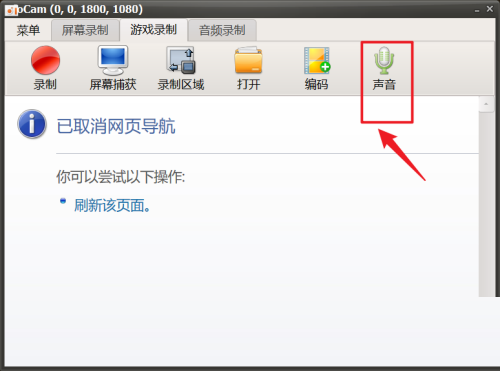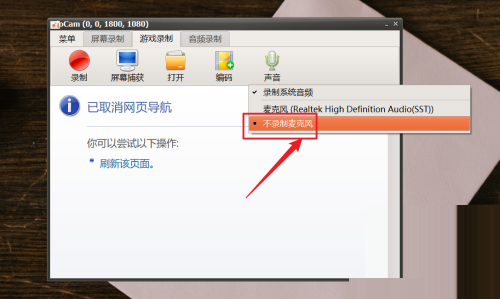导语: 很多小伙伴在使用oCam(屏幕录像软件)录制游戏的时候,不知道怎么关闭麦克风,下面小编就为大家分享方法,感兴趣的小伙伴不要错过哦!
很多小伙伴在使用oCam(屏幕录像软件)录制游戏的时候,不知道怎么关闭麦克风,下面小编就为大家分享方法,感兴趣的小伙伴不要错过哦!
oCam(屏幕录像软件)怎么关闭麦克风?oCam(屏幕录像软件)关闭麦克风方法
1、首先打开oCam录屏软件图标(如图所示)
2、打开oCam软件后选择点击【游戏录制】按钮(如图所示)
3、接着打开游戏录制选项后选择点击【声音】按钮(如图所示)
4、最后在声音选项菜单中点击【不录制麦克风】选项即可(如图所示)
谢谢大家阅读观看,希望本文能帮到大家!
本文来自凤凰投稿,不代表吾站网立场,版权归原作者所有,欢迎分享本文,转载请保留出处!